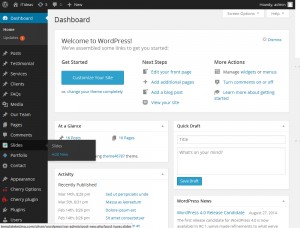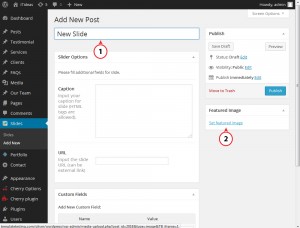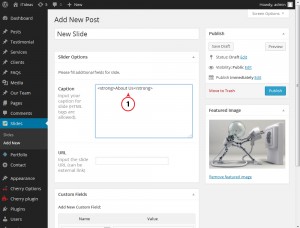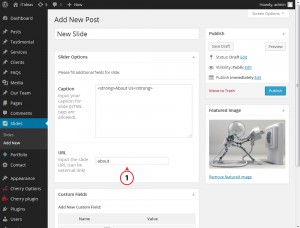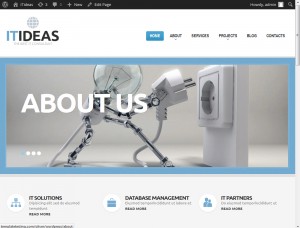- Web Templates
- E-commerce Templates
- CMS und Blog Templates
- Facebook Templates
- Website-Builder
WordPress. Wie kann man ein neues Dia hinzufügen und es bearbeiten
Oktober 13, 2014
Dieses Tutorial zeigt, wie kann man ein neues Dia hinzufügen und es in WordPress bearbeiten.
WordPress. Wie kann man ein neues Dia hinzufügen und es bearbeiten
Um ein neues Dia hinzuzufügen, sollen Sie die folgenden Schritte ausführen:
-
Loggen Sie sich ins Control Panel WordPress ein;
-
Gehen Sie ins Menü Dias -> Neu hinzufügen (Slides -> Add new):
-
Geben Sie Titel des Dias (Slide Title) ein;
-
Dann wählen Sie und laden Sie Ausgewähltes Bild (featured image) hoch. Das Bild muss von dem Computer hochgeladen werden:
-
Lassen Sie uns jetzt die Überschrift (caption) für das neue Dia hinzufügen:
-
Veröffentlichen Sie diesen Eintrag und schauen Sie die Änderungen auf der Webeite an.
-
Jetzt erzählen wir, wie fügt man benutzerdefinierten Link zum Dia hinzu.
Im Feld URL geben Sie den Titel für die URL-Adresse (slug) jeglicher Seite oder jegliches Eintages ein, oder fügen Sie den Link zu einer externen Quelle ein:
-
Fertig! Unser neues Dia wurde erfolgreich veröffentlicht. Auf dem Bildschirmfoto unten können Sie das neue Dia mit der Überschift und dem Link zur Seite sehen:
Sie können auch das ausführliche Video-Tutorial nutzen:
WordPress. Wie kann man ein neues Dia hinzufügen und es bearbeiten